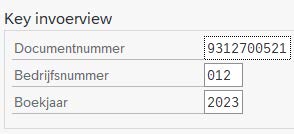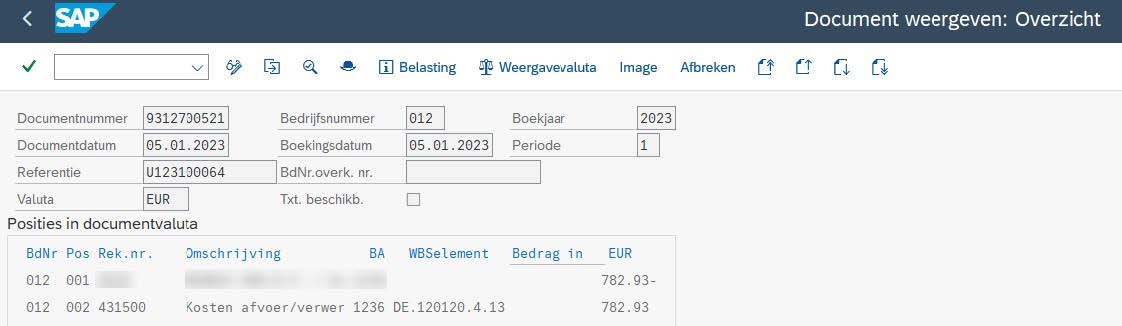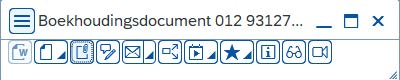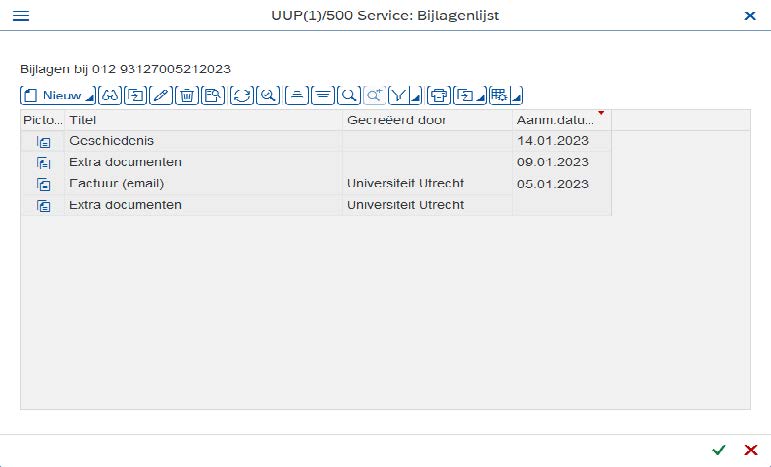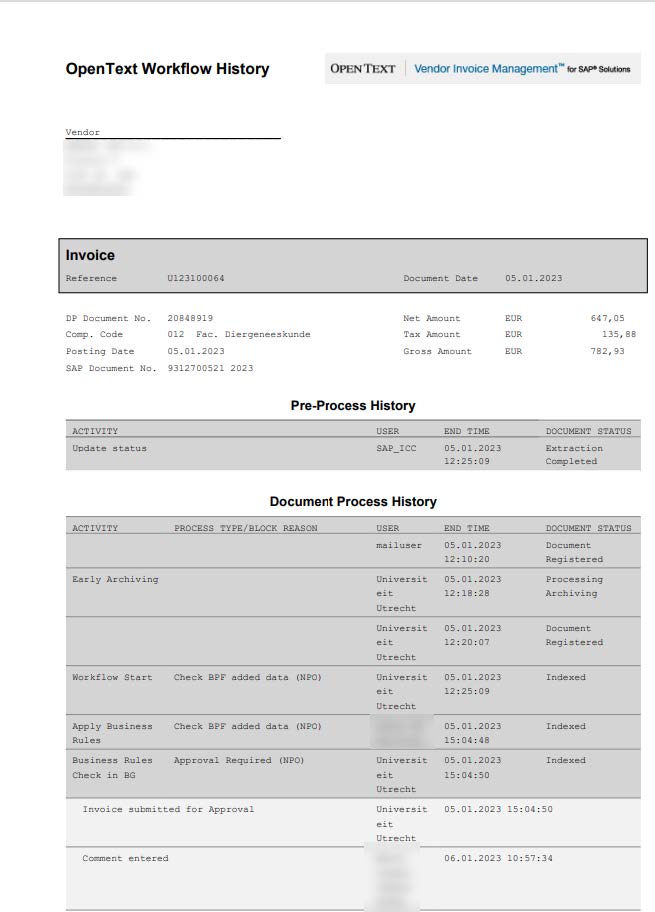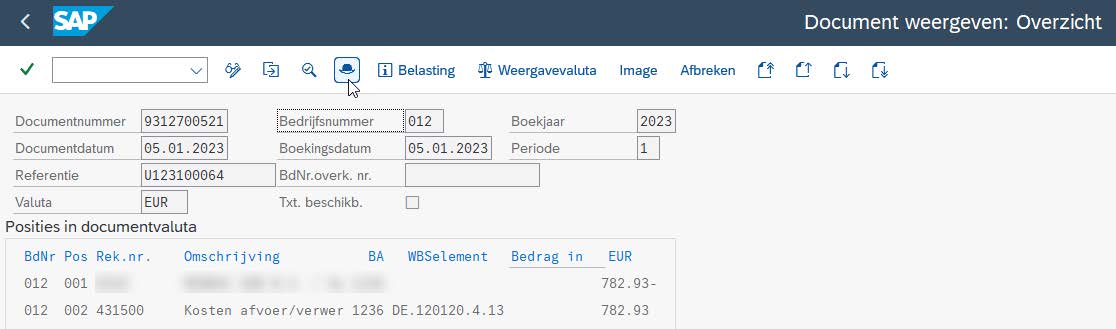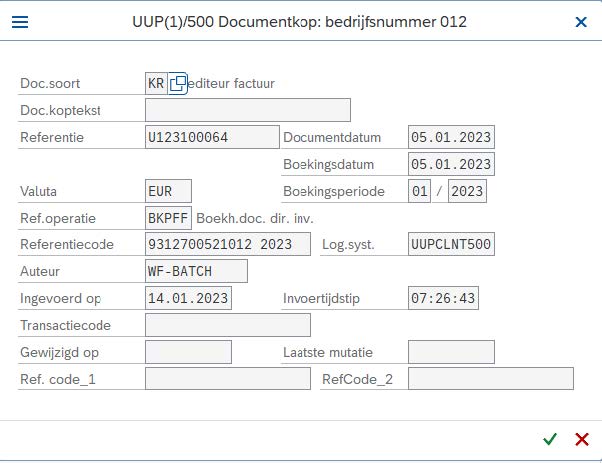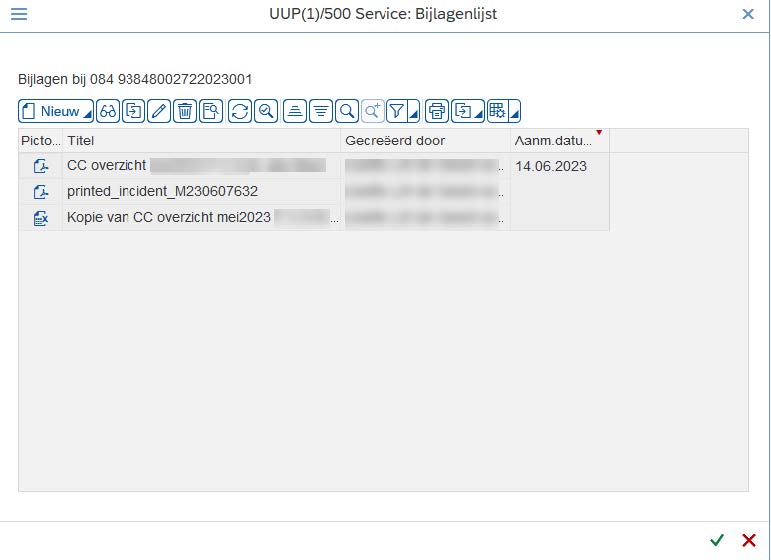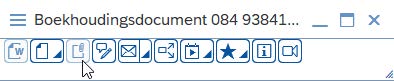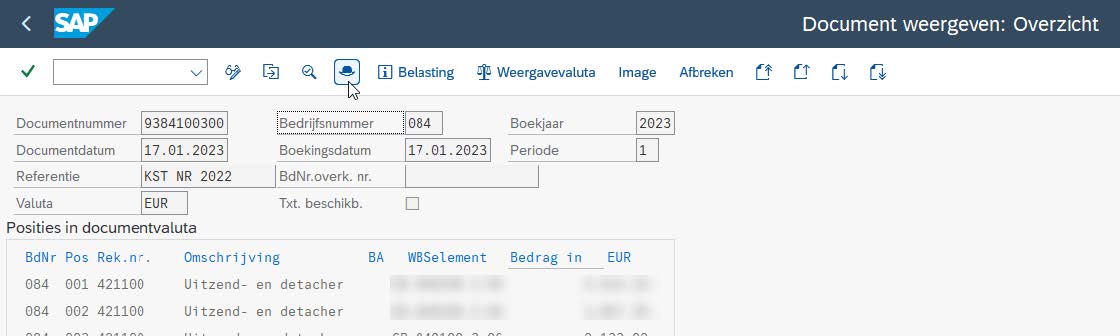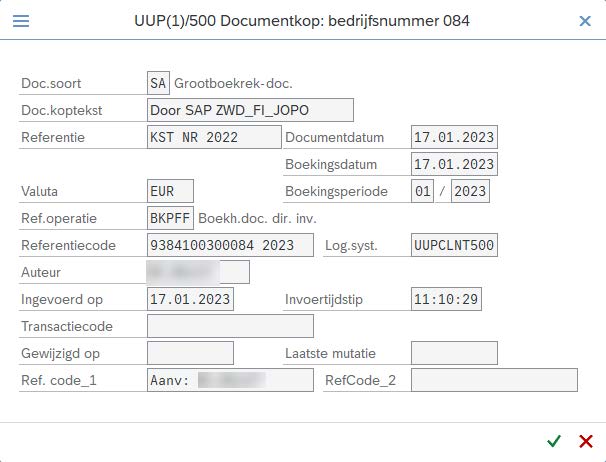SAP FI: Opzoeken van een bijlage
In SAP kunnen opgeslagen bijlagen op diverse manieren opgezocht worden.
In alle gevallen kan dit via SAP transactie ’FB03’ (Document weergeven).
-
Stap 1
Vul documentnummer, bedrijfsnummer en boekjaar in en kies (verder) of druk op <Enter>
-
Stap 2
De boeking verschijnt in beeld.
Indien het een in- of verkoopfactuur is, klik dan op ‘Image’ en de factuur komt in beeld.
-
Stap 3
Indien er meer bijlagen waren of je de factuurhistorie wilt bekijken klik op het linker vakje van de bijlagen-knop (het paperclipje) en er verschijnt een pop-up.
Klik hier op het paperclip-icoon. Er verschijnt een bijlagenlijst.
-
Stap 4
Dubbelklik op “Geschiedenis” en de workflow historie van de betreffende factuur verschijnt.
-
Stap 5
Hier is de weg te zien welke de factuur heeft afgelegd en wie iets heeft gedaan.
Ook eventuele extra documenten zoals mailbijlagen staan in de bijlagenlijst.
Uiteraard kunnen factuurbijlagen ook via de debiteuren/crediteurenkaart worden opgevraagd:
Vraag de debiteuren/crediteurenkaart op en dubbelklik op de factuur die je zoekt. Volg daarna de stappen vanaf het moment dat de boeking beeld verschijnt. -
Van een boeking kan ook bekeken worden wanneer deze precies is geboekt, door wie en hoe dit is gebeurd.
-
Stap 6
Ga bij de boeking naar Documentkop weergeven.
-
Stap 7
Hier vind je gedetailleerde informatie over de boeking, dus precies wanneer de factuur in SAP is geboekt en door wie (WF-BATCH wil zeggen dat dit een factuur is die automatisch via SAP IM is geboekt).
-
Stap 8
Journaalposten kunnen niet via de imageknop worden opgevraagd. Indien er een bijlage aanwezig is, kan dit via de het paperclip-knopje. Klik op het linker vakje voor de bijlagenlijst.
Klik hier opnieuw op het paperclip-knopje (3e knopje van links in het screenshot).
-
Stap 9
Indien het een journaalpost is die via het ASC is ingevoerd staan hier de bijlagen en wie deze heeft geplaatst:
Door te klikken op de bijlagen komen deze in beeld.
In incidentele gevallen (bij veel bijlagen in Topdesk) worden niet alle bijlagen geplaatst. Deze kunnen altijd worden opgevraagd bij het ASC. -
Stap 10
Van bijlagen die via de JoPo applicatie geboekt worden bestaat geen bijlage. Het linker vakje is dan “leeg”, en op het pop-up scherm kun je zien dat er niets bij zit.
De bijlagenknop is lichtgrijs en niet te gebruiken.
-
Stap 11
Wel kun je zien via de kopgegevens wie deze JoPo heeft geboekt.
Ga in de boeking naar <Documentkop weergeven>. -
Stap 12
In het veld “Auteur” staat de SolisID van diegene die de journaalpost naar SAP heeft gestuurd. In het veld “Ref. code_1” staat de SolisID van diegene die de journaalpost heeft aangemaakt.
-
Let op: in SAP worden veel automatische boekingen verricht, zoals inlezen banken, tapebetalingen, etc. Hiervan bestaan uiteraard geen bijlagen.
Laatst bijgewerkt op: 11/06/2025